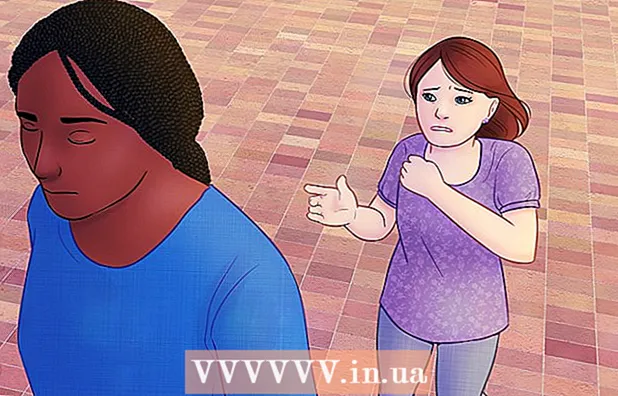Автор:
Marcus Baldwin
Жасалған Күн:
21 Маусым 2021
Жаңарту Күні:
24 Маусым 2024
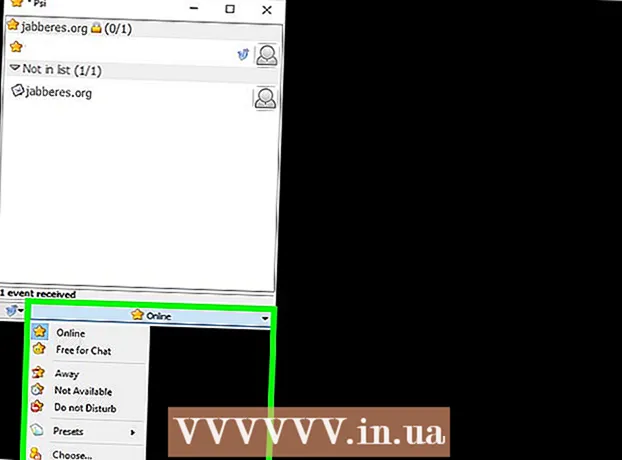
Мазмұны
- Қадамдар
- 2 -ші әдіс: Есептік жазбаны қалай құруға болады
- 2 әдісі 2: Jabber клиентіне қалай қосылуға болады
- Саған не қажет
Jabber (XMPP) - бұл Whatsapp, Telegram және Facebook Messenger -ге ұқсас хабаршы (хабар алмасу жүйесі). Бұл мессенджер адрес үшін әр түрлі домендік атауларды ұсынады, бұл пайдаланушыларға көбірек таңдауды қамтамасыз етеді (басқа қызметтермен салыстырғанда). Бұл мақалада біз сізге Jabber есептік жазбасын қалай жасау керектігін көрсетеміз.
Қадамдар
2 -ші әдіс: Есептік жазбаны қалай құруға болады
 1 Jabber тіркеу сайтына өтіңіз. Сіз бірнеше сайттарда Jabber есептік жазбасын жасай аласыз. Төменде осындай сайттардың тізімі берілген:
1 Jabber тіркеу сайтына өтіңіз. Сіз бірнеше сайттарда Jabber есептік жазбасын жасай аласыз. Төменде осындай сайттардың тізімі берілген: - https://www.xmpp.jp/signup?lang=ru
- http://jabberes.org:5280/register/new
- https://jabb.im/reg/
- https://jabber.hot-chilli.net/forms/create/
- Ескерту: енді Jabber.org сайтында тіркеле алмайсыз.
 2 Пайдаланушы атыңызды енгізіңіз. Мұны «Пайдаланушы аты» немесе «Пайдаланушы аты» жолында орындаңыз. Пайдаланушы аты әріптерді немесе сандарды қамтуы мүмкін, бірақ арнайы таңбаларды қамтымайды.
2 Пайдаланушы атыңызды енгізіңіз. Мұны «Пайдаланушы аты» немесе «Пайдаланушы аты» жолында орындаңыз. Пайдаланушы аты әріптерді немесе сандарды қамтуы мүмкін, бірақ арнайы таңбаларды қамтымайды. - Пайдаланушы аты регистрді ескермейді.
 3 Домен атауын таңдаңыз (мүмкін болса). Jabber мекенжайының пішімі - [email protected] (яғни, [email protected]). Кейбір тіркеу сайттарында сіз Jabber мекенжайында қолданылатын домен атауын таңдай аласыз; бұл басқа сайттарда мүмкін емес. Егер сізде таңдау болса, пайдаланушы аты жанындағы мәзірді ашып, қажетті домен атауын таңдаңыз.
3 Домен атауын таңдаңыз (мүмкін болса). Jabber мекенжайының пішімі - [email protected] (яғни, [email protected]). Кейбір тіркеу сайттарында сіз Jabber мекенжайында қолданылатын домен атауын таңдай аласыз; бұл басқа сайттарда мүмкін емес. Егер сізде таңдау болса, пайдаланушы аты жанындағы мәзірді ашып, қажетті домен атауын таңдаңыз.  4 Құпия сөзді енгізіңіз және оны растаңыз. Мұны сәйкес екі жолда орындаңыз. Бірінші жолда құпия сөзді енгізіңіз, ал екіншісінде жазбаның дұрыстығын растау үшін оны қайтадан енгізіңіз.
4 Құпия сөзді енгізіңіз және оны растаңыз. Мұны сәйкес екі жолда орындаңыз. Бірінші жолда құпия сөзді енгізіңіз, ал екіншісінде жазбаның дұрыстығын растау үшін оны қайтадан енгізіңіз.  5 Адам екеніңізді дәлелдеңіз. Ол үшін XMPP тіркеу сайттарының көпшілігінде арнайы құрал бар, мысалы, captcha (таңбаларды енгізу қажет) немесе «Мен робот емеспін» опциясы (құсбелгіні қою қажет). Бот емес екеніңізді дәлелдеу үшін экрандағы нұсқауларды орындаңыз.
5 Адам екеніңізді дәлелдеңіз. Ол үшін XMPP тіркеу сайттарының көпшілігінде арнайы құрал бар, мысалы, captcha (таңбаларды енгізу қажет) немесе «Мен робот емеспін» опциясы (құсбелгіні қою қажет). Бот емес екеніңізді дәлелдеу үшін экрандағы нұсқауларды орындаңыз.  6 Басыңыз Тіркелу немесе Дәл қазір тіркеліңіз. Сіздің XMPP адресіңіз таңдалған серверде тіркеледі. Пайдаланушы атын, мекенжайды және құпия сөзді есте сақтаңыз.
6 Басыңыз Тіркелу немесе Дәл қазір тіркеліңіз. Сіздің XMPP адресіңіз таңдалған серверде тіркеледі. Пайдаланушы атын, мекенжайды және құпия сөзді есте сақтаңыз.
2 әдісі 2: Jabber клиентіне қалай қосылуға болады
 1 Jabber клиентін жүктеу бетіне өтіңіз. Клиент - бұл Jabber -ге кіруге және адамдармен жылдам хабар алмасу үшін қолданылатын бағдарламалық жасақтама. Jabber клиентін жүктеу веб -сайтына өтіп, Жүктеулер немесе Жүктеулер бетін іздеңіз. Сіз клиентті мобильді құрылғыға App Store (iPhone / iPad) немесе Play Store (Android) арқылы орната аласыз. Сіз жүктей алатын Jabber клиенттері:
1 Jabber клиентін жүктеу бетіне өтіңіз. Клиент - бұл Jabber -ге кіруге және адамдармен жылдам хабар алмасу үшін қолданылатын бағдарламалық жасақтама. Jabber клиентін жүктеу веб -сайтына өтіп, Жүктеулер немесе Жүктеулер бетін іздеңіз. Сіз клиентті мобильді құрылғыға App Store (iPhone / iPad) немесе Play Store (Android) арқылы орната аласыз. Сіз жүктей алатын Jabber клиенттері: - Psi (Windows / MacOS)
- Swift (Windows / MacOX / Linux)
- Pidgin (Windows / MacOS / Linux)
- Talkonaut (Android / iOS)
- Сондай -ақ, Jabber есептік жазбасын Mac жүйесіндегі Хабарламалар бөлімінде пайдалануға болады.
 2 Jabber клиентін жүктеңіз және орнатыңыз. Windows және macOS компьютерлерінде қалаған клиент үшін жүктеу веб -сайтына өтіңіз, содан кейін компьютердің операциялық жүйесімен үйлесімді нұсқаның сілтемесін басыңыз. Клиентті орнату үшін жүктелген файлды екі рет нұқыңыз және орнатушы терезесіндегі нұсқауларды орындаңыз. Мобильді құрылғыларда Play Store немесе App Store дүкенін ашып, қажет Jabber клиентін тауып, клиенттің астындағы Жүктеу немесе Орнату түймешігін басыңыз.
2 Jabber клиентін жүктеңіз және орнатыңыз. Windows және macOS компьютерлерінде қалаған клиент үшін жүктеу веб -сайтына өтіңіз, содан кейін компьютердің операциялық жүйесімен үйлесімді нұсқаның сілтемесін басыңыз. Клиентті орнату үшін жүктелген файлды екі рет нұқыңыз және орнатушы терезесіндегі нұсқауларды орындаңыз. Мобильді құрылғыларда Play Store немесе App Store дүкенін ашып, қажет Jabber клиентін тауып, клиенттің астындағы Жүктеу немесе Орнату түймешігін басыңыз.  3 Jabber клиентін іске қосыңыз. Windows жүйесінде ол Бастау мәзірінде, ал Mac компьютерінде Finder бағдарламасындағы Қолданбалар қалтасында. Мобильді құрылғыларда негізгі экрандағы немесе қолданба тартпасындағы белгішені түртіңіз.
3 Jabber клиентін іске қосыңыз. Windows жүйесінде ол Бастау мәзірінде, ал Mac компьютерінде Finder бағдарламасындағы Қолданбалар қалтасында. Мобильді құрылғыларда негізгі экрандағы немесе қолданба тартпасындағы белгішені түртіңіз.  4 Жасалған есептік жазбаға кіру опциясын таңдаңыз. Әрбір Jabber клиенті әр түрлі жұмыс істейді. Кейбіреулер сізден клиенттің өзінен есептік жазбаны тіркеуді сұрауы мүмкін, ал басқалары есептік жазбаны қосу опциясын басуды сұрауы мүмкін. Басқаларында мекенжай мен парольді енгізу қажет қарапайым кіру беті бар.
4 Жасалған есептік жазбаға кіру опциясын таңдаңыз. Әрбір Jabber клиенті әр түрлі жұмыс істейді. Кейбіреулер сізден клиенттің өзінен есептік жазбаны тіркеуді сұрауы мүмкін, ал басқалары есептік жазбаны қосу опциясын басуды сұрауы мүмкін. Басқаларында мекенжай мен парольді енгізу қажет қарапайым кіру беті бар.  5 Jabber немесе XMPP есептік жазбасына кіру опциясын таңдаңыз. Кейбір жедел хабар алмасу қосымшалары бірнеше хабар алмасу протоколдарын қолдайды. Егер сіздің хабар алмасу клиенті бірнеше хаттаманы қолдайтын болса, Jabber немесе XMPP есептік жазбасына кіру опциясын таңдаңыз.
5 Jabber немесе XMPP есептік жазбасына кіру опциясын таңдаңыз. Кейбір жедел хабар алмасу қосымшалары бірнеше хабар алмасу протоколдарын қолдайды. Егер сіздің хабар алмасу клиенті бірнеше хаттаманы қолдайтын болса, Jabber немесе XMPP есептік жазбасына кіру опциясын таңдаңыз.  6 Пайдаланушы атын немесе мекенжайды енгізіңіз. Кіру беті әр Jabber клиенті үшін әр түрлі болады. Егер сізден Jabber мекенжайын енгізу сұралса, толық мекенжайды енгізіңіз (яғни, [email protected]). Егер сізге пайдаланушы атын енгізу қажет болса, мекенжайдың «@» белгісінен бұрын орналасқан бөлігін енгізіңіз.
6 Пайдаланушы атын немесе мекенжайды енгізіңіз. Кіру беті әр Jabber клиенті үшін әр түрлі болады. Егер сізден Jabber мекенжайын енгізу сұралса, толық мекенжайды енгізіңіз (яғни, [email protected]). Егер сізге пайдаланушы атын енгізу қажет болса, мекенжайдың «@» белгісінен бұрын орналасқан бөлігін енгізіңіз.  7 Jabber мекенжайының домендік атауын енгізіңіз. Егер Jabber клиенті сізден толық мекен -жайыңызды енгізуді сұрамаса, @ белгісінен кейінгі мекен -жайдың бөлігін енгізіңіз. Мұны «Домен», «Хост», «Домен», «Хост» немесе ұқсас жолда жасаңыз.
7 Jabber мекенжайының домендік атауын енгізіңіз. Егер Jabber клиенті сізден толық мекен -жайыңызды енгізуді сұрамаса, @ белгісінен кейінгі мекен -жайдың бөлігін енгізіңіз. Мұны «Домен», «Хост», «Домен», «Хост» немесе ұқсас жолда жасаңыз.  8 Құпия сөзді еңгізіңіз. Jabber есептік жазбасының құпия сөзін Құпия сөз немесе Құпия сөз өрісіне енгізіңіз.
8 Құпия сөзді еңгізіңіз. Jabber есептік жазбасының құпия сөзін Құпия сөз немесе Құпия сөз өрісіне енгізіңіз.  9 Кіру түймесін басыңыз. Jabber тіркелгі деректерін енгізгеннен кейін, Кіру, Кіру, Кіру немесе ұқсас батырманы басыңыз.
9 Кіру түймесін басыңыз. Jabber тіркелгі деректерін енгізгеннен кейін, Кіру, Кіру, Кіру немесе ұқсас батырманы басыңыз. - Егер сіз Jabber клиентіне кіре алмасаңыз, басқа клиентті қолданып көріңіз.
Саған не қажет
- Jabber шоты
- Джаббер клиенті